当电脑的网络连接图标不见了,可能会给用户带来困扰和不便。但是不用担心,您可以按照以下步骤来恢复电脑的网络连接图标。
 一、检查任务栏设置
一、检查任务栏设置首先,我们需要确保网络连接图标没有被隐藏或禁用。
1、鼠标右键点击任务栏上的空白区域,然后选择“任务栏设置”。在弹出的窗口中,找到“选择要在任务栏上显示的图标”部分。
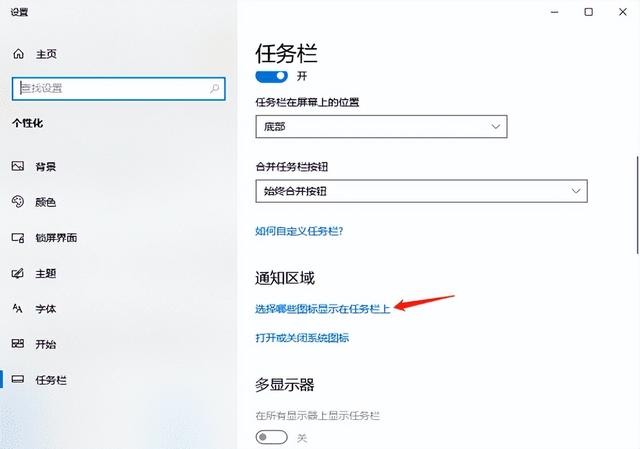
2、检查是否有“网络”选项,如果没有,将其开关调整为打开状态。
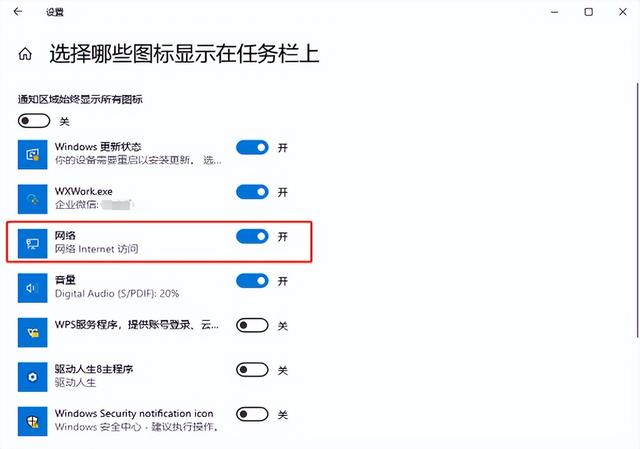 二、通过系统设置恢复图标
二、通过系统设置恢复图标如果在第一步中没有找到“网络”选项,您可以尝试通过系统设置来恢复图标。
1、打开“控制面板”,找到并点击“网络和Internet”。
2、在新窗口中,点击“网络和共享中心”,在左侧导航菜单中,点击“更改适配器设置”。

3、右键点击您的网络适配器,并选择“属性”。在弹出的窗口中,找到并确认“网络连接”已经勾选。如果没有勾选,请勾选它并点击确定。
三、重新安装网卡驱动程序如果以上步骤仍未恢复网络连接图标,您可以尝试通过驱动人生检测网卡状态,如果网卡驱动异常,需要重新安装网卡驱动程序。
1、打开驱动人生,在“全面诊断”里进行扫描,查看网卡状态是否正常。
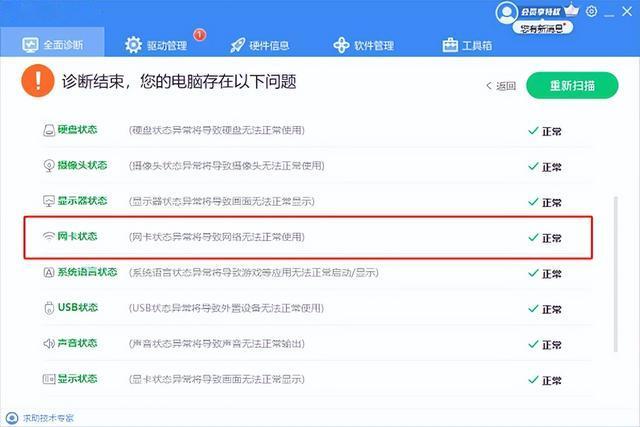
2、如果显示驱动异常,再进入“驱动管理”,将版本过时或者未安装的驱动选择“升级驱动”,等待驱动人生帮您修复即可。
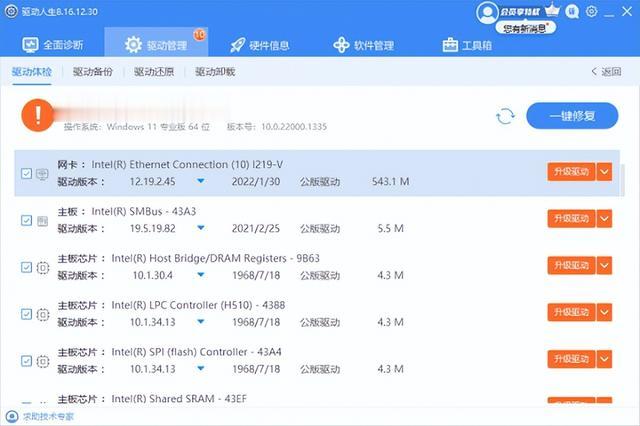
3、待全部驱动修复完成后,再重启电脑,以保证驱动正常生效。
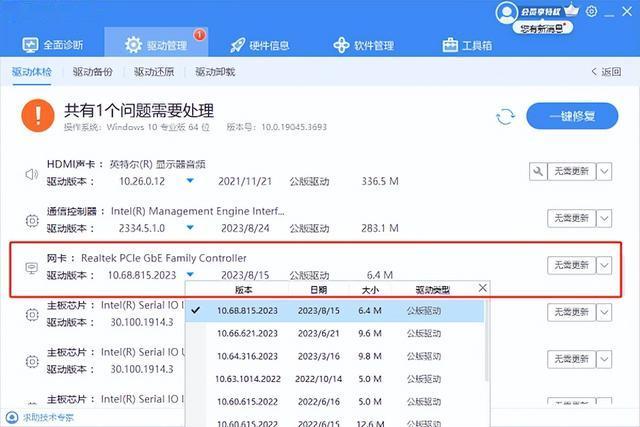 四、重置网络设置
四、重置网络设置此外,您还可以尝试重置网络设置来恢复电脑网络连接图标。
1、打开“控制面板”,找到“网络和Internet”,点击“网络和共享中心”。
2、在左侧导航菜单中,点击“更改适配器设置”,右键点击您的网络适配器,并选择“属性”。
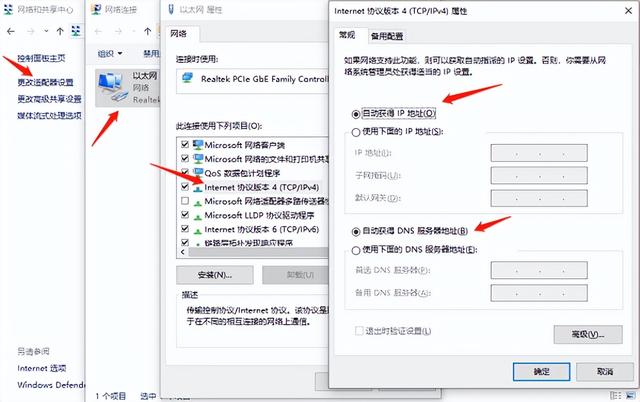
3、在弹出的窗口中,找到“Internet 协议版本 4(TCP/IPv4)”并右键点击它。
4、选择“属性”,然后在新窗口中点击“获取IP地址”和“获取DNS服务器地址”两个选项前的复选框。
5、点击“确定”保存更改。
以上就是电脑网络连接图标不见了的解决方法。希望对大家有所帮助。如果遇到网卡、显卡、蓝牙、声卡等驱动的相关问题都可以下载“驱动人生”进行检测修复,同时驱动人生支持驱动下载、驱动安装、驱动备份等等,可以灵活的安装驱动。
